WSDポートを設定してコンピューターと接続する(Windowsのみ)
Windows 7/Windows VistaでのWSDポート設定手順です。
Windows 8以降の場合、自動でWSDポートが設定されるため手動での設定は必要ありません。
WSDポートを設定するには以下が必要です。
-
プリンターとコンピューターがネットワークに接続されていること
-
お使いのプリンターのドライバーがコンピューターにインストールされていること
-
プリンターの電源を入れます。
-
コンピューターのスタートボタンをクリックして、[ネットワーク]をクリックします。
-
対象プリンターのアイコンを右クリックして、[インストール]をクリックします。
[ユーザーアカウント制御]画面が表示されたときは続行をクリックします。
[アンインストール]と表示されたら、[アンインストール]をクリックしてからやり直してください。
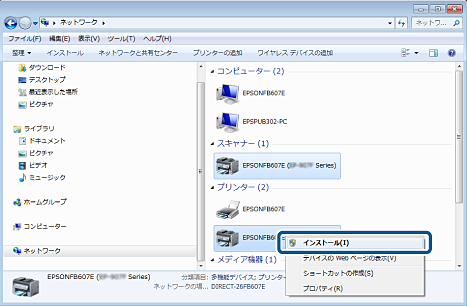 参考
参考ネットワーク画面には、ネットワーク上のプリンター名とモデル名(EPSONXXXXXX(XX-XXXX))が表示されます。ネットワーク上のプリンター名は、操作パネル、ネットワークステータスシート、ネットワーク接続診断レポートで確認できます。
-
[デバイスを使用する準備ができました]をクリックします。
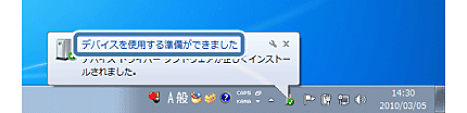
-
画面の内容を確認して、[閉じる]をクリックします。
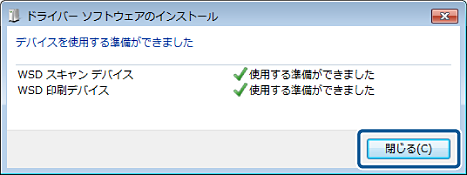
-
デバイスとプリンターの画面を開きます。
-
Windows 7スタートボタンをクリックして、[コントロールパネル] - [ハードウェアとサウンド](または[ハードウェア])の[デバイスとプリンター]の順に選択します。
-
Windows Vistaスタートボタンをクリックして、[コントロールパネル] - [ハードウェアとサウンド] - [プリンター]の順に選択します。
-
-
ネットワーク上のプリンター名が付いたアイコンが表示されていることを確認します。
WSDで印刷するときはそのプリンター名を選択してください。